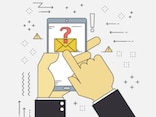さて今回は、おそらくWindows上でOutlook Expressと並んで最も使われているソフトウェア、Internet Explorer(IE)の設定です。
現在ほとんどのインターネット・ユーザが使用するWebブラウザであるInternet Explorer。
バージョンアップを繰り返すたびに高機能化を続け、利便性を追求してきたため、悪用されるとマシンを乗っ取られたり、個人情報の漏洩につながるような機能も実装されています。
ActiveXコントロール、Javaアプレット、JavaScriptと呼ばれるプログラム実行機能と、クッキーと呼ばれる情報保存機能がそれにあたります。
これらの機能を無制限に許可するような設定をしては、当然いけません。
しかし、現在ではJavaScriptやクッキーは多くのWebサイトで活用されており、これらを禁止するとサイトを正常に見ることができない場合もあります。
(JavaScriptを禁止してしまうと、我々AllAboutのガイドは記事を掲載することができなくなってしまいます。(笑))
本当は見るWebサイトに応じて適時設定するのがよいのですが、この「初めての手順書」シリーズは初心者を対象としているので、難しくない方法をご紹介しなければなりません。
この「やさしく、安全で、かつ不便のない設定」というのがなかなかやっかいなのです。いくつか推奨設定をご紹介しますので、ご自分のレベルやニーズに合わせて設定してみてください。
ところで、これらセキュリティレベル設定の前に、IEのバージョンを確認してください。IEのバージョンが5.5 SP2(サービスパック2)より古いものにはセキュリティホールがあります。
既にマイクロソフトのサポートが終了してしまったバージョンもありますので、第2回で紹介したWindows Updateを使って、
1. 5.5にバージョンアップする
2. サービスパック2を適用する
3. リリースされているパッチをすべて適用する
の順番で対処してください。
IEバージョン6を使用している場合でも、3.のパッチ適用は必須です。
◆ IEのバージョンを確認する
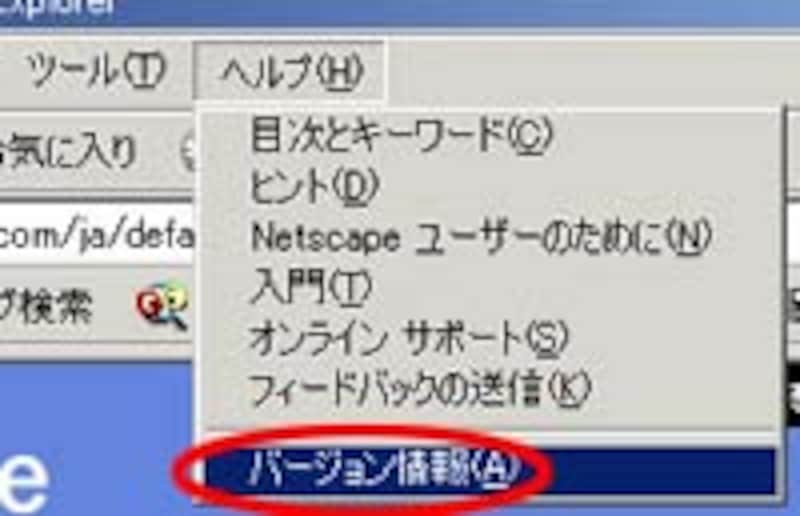 IEのメニューバーの【ヘルプ】をクリックし、プルダウンメニューの【バージョン情報】をクリックします。
IEのメニューバーの【ヘルプ】をクリックし、プルダウンメニューの【バージョン情報】をクリックします。するとこのように、セキュリティ設定を行う画面になります。
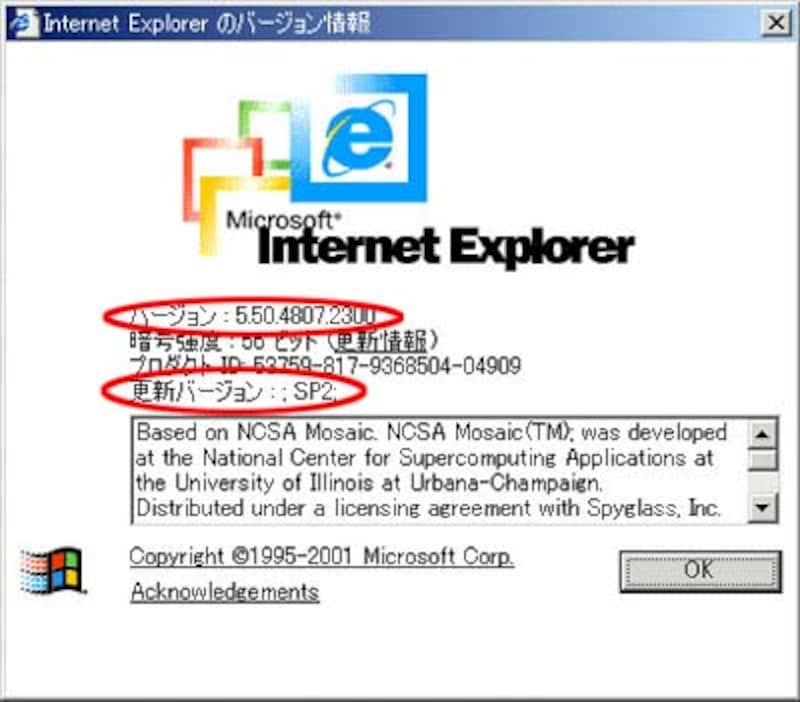
「バージョン」が「5.5」より大きい数字になっており、5.50...の場合に「更新バージョン」が「SP2」となっていればOKです。
そうでない場合はWindows Updateでバージョンアップとパッチの適用を行ってください。
また、IEバージョン6の最小構成インストールはセキュリティホールがあることが報告されています。IEバージョン6は「フルインストール」でインストールしてください。